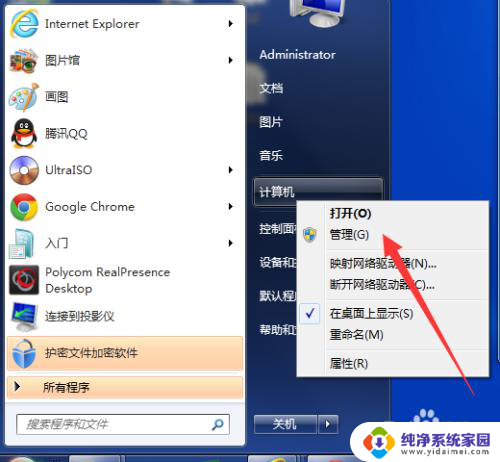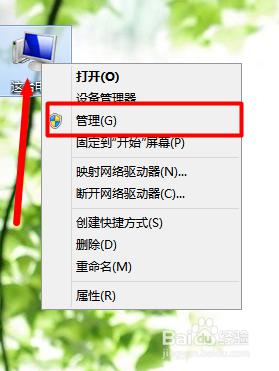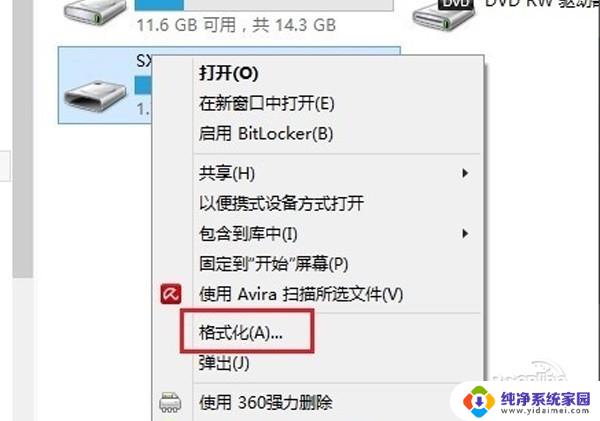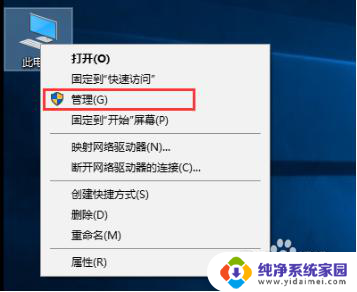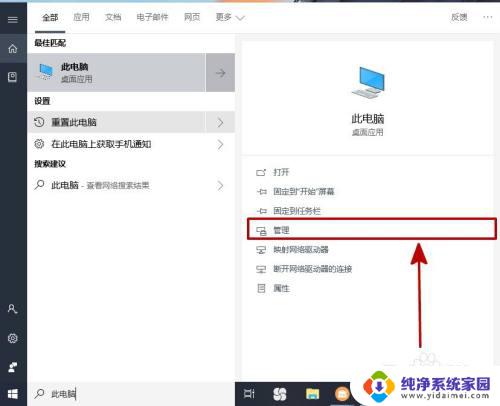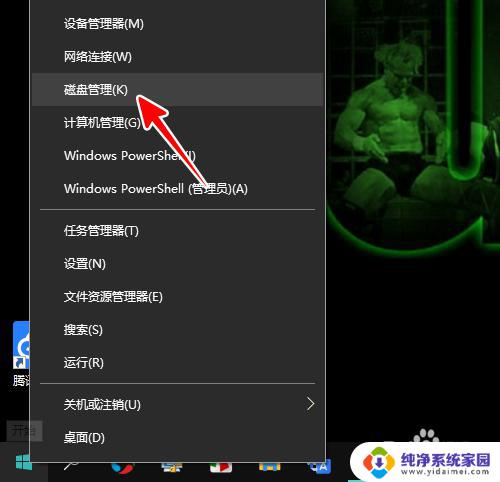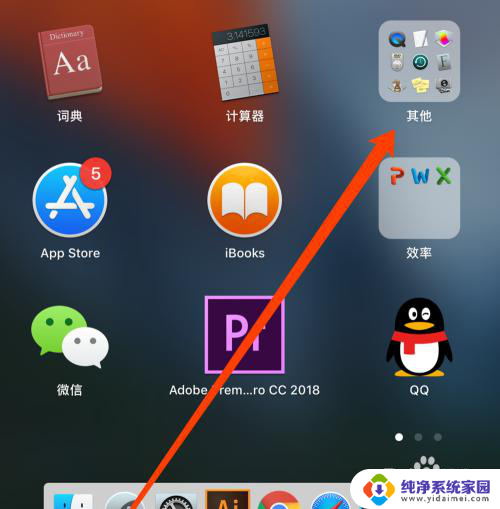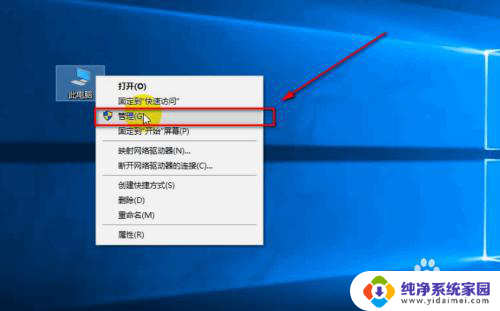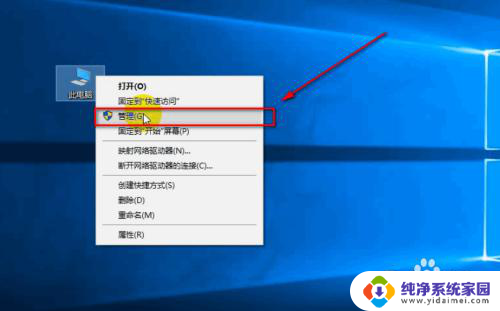移动硬盘格式化分区合并 硬盘盘符合并方法
当我们使用移动硬盘存储大量数据时,随着时间的推移,硬盘中的分区可能会变得混乱且不易管理,为了更好地利用硬盘空间并提高数据存储的效率,我们需要对硬盘进行格式化和分区合并。移动硬盘的格式化可以清空硬盘上的所有数据,并重新建立文件系统,以便更好地组织和存储数据。而硬盘盘符合并则是将多个分区合并为一个,使得硬盘上的空间得以最大化利用。在本文中我们将介绍一些移动硬盘格式化和分区合并的方法,以帮助大家更好地管理和利用移动硬盘的存储空间。
具体步骤:
1.首先打开桌面计算机图标,可以看到我们现在有3个盘符,我们需要将它合并成为两个
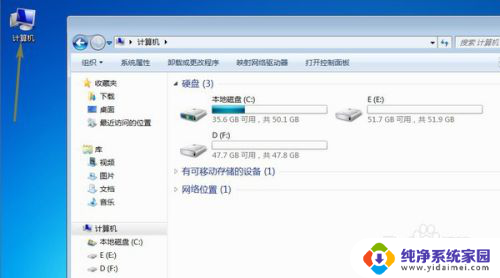
2.右击计算机,选择“管理”。弹出的窗口选择“磁盘管理”,右侧可以看到我们目前有的盘符
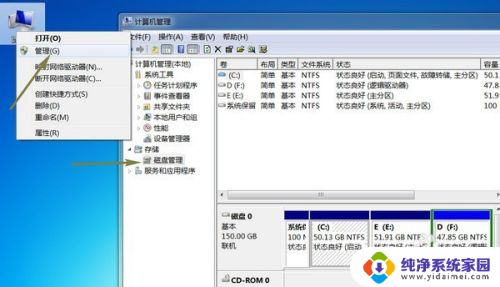
3.右击我们想要去掉的盘符,选择删除卷,弹出窗口单击确定
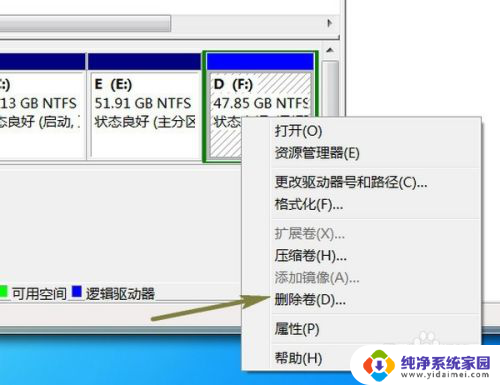
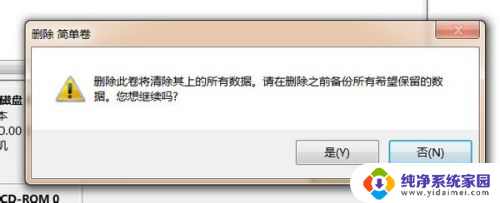
4.继续右击我们刚操作的盘符,选择删除分区,弹出的窗口单击确定
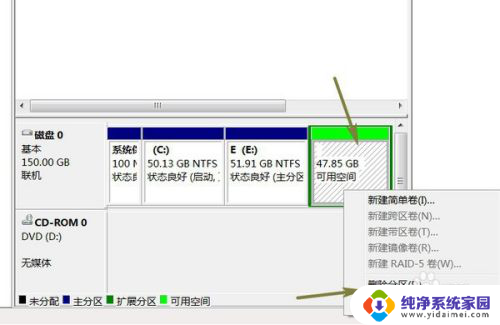
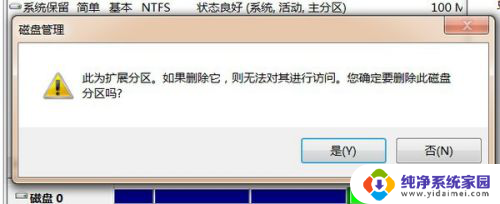
5.右击我们想要想要合并的另一个盘符,选择扩展卷。弹出的窗口一直单击下一步,最后单击完成
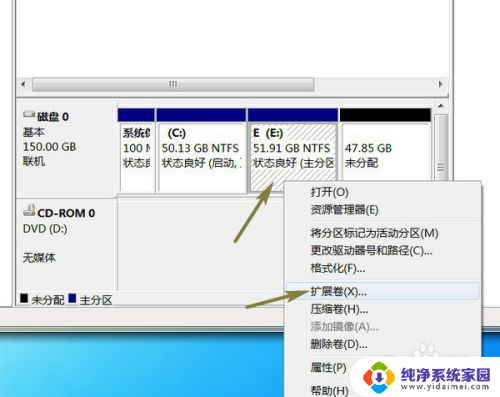
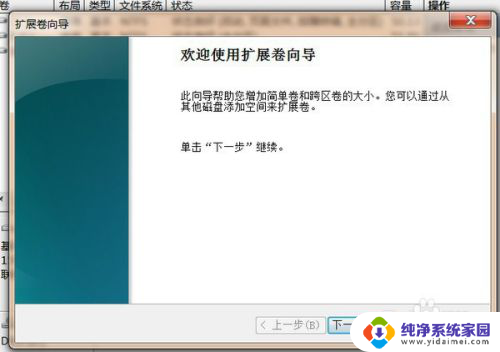
6.右击我们扩展好的盘符,选择格式化,弹出的单击“确定-确定”
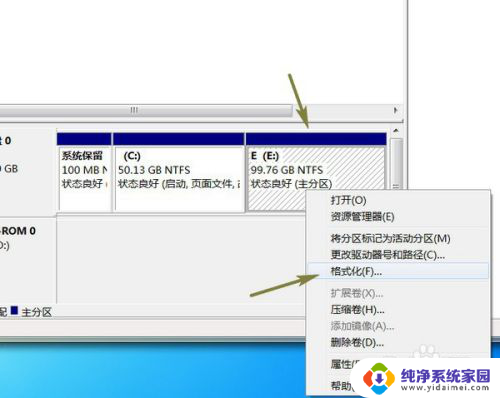
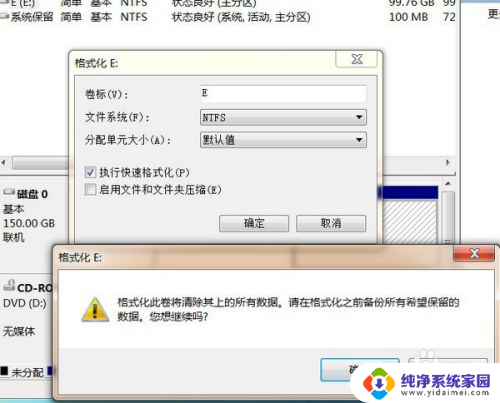
7.格式化完成之后,打开我们的计算机。可以看到我们已经将多余的那个盘符空间加到我们另外的盘符上面了
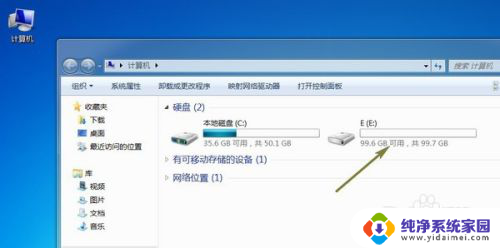
以上就是关于移动硬盘格式化、分区合并的全部内容,如果还有不清楚的用户,可以参考以上小编的步骤进行操作,希望对大家有所帮助。